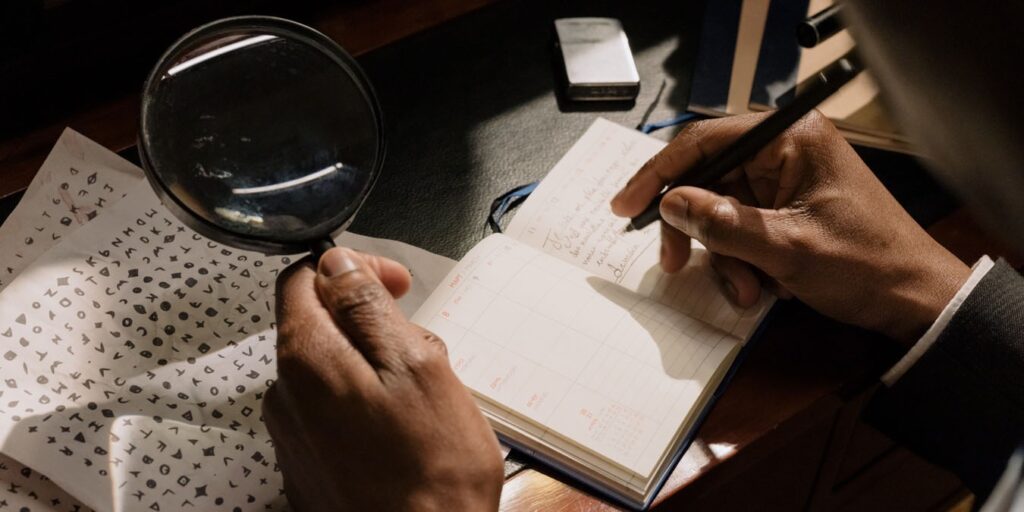La mayoría de las personas tienden a utilizar los servicios de correo electrónico populares que están disponibles: Gmail, Yahoo, etc. Sin embargo, ProtonMail es uno de los pocos que ofrece cifrado PGP nativo para proteger su privacidad y las violaciones de datos. Aprende a aprovecharlo.
Las necesidades del cifrado PGP
Con servicios gratuitos como Gmail de Google, una buena regla general es asumir siempre que todos sus correos electrónicos son leídos o al menos revisados por bots de IA en busca de palabras clave. Es por eso que necesita encriptar su correo electrónico, para que solo usted y los destinatarios previstos los lean. ProtonMail viene con encriptación PGP por defecto para que puedas encriptar fácilmente tus correos electrónicos.
¿Cómo funciona PGP?
Los algoritmos PGP funcionan generando una clave de sesión cifrada. Cuando usa PGP para enviar un correo electrónico, necesita la clave pública del destinatario. Luego, el destinatario usa su propia clave privada para desbloquear el cifrado. Del mismo modo, si alguien obtiene su clave privada, le permitiría leer el correo electrónico.
En ambos casos, la propiedad de su clave privada significa poseer la clave de su privacidad. ProtonMail, con sede en Suiza, que ahora ofrece su propio servicio VPN gratis, es uno de los pocos proveedores de correo electrónico con cifrado OpenPGP nativo, por lo que no tiene problemas con los complementos y el software de terceros.
Así es como puede configurar el cifrado PGP en ProtonMail.
1. Adjuntar clave pública
Cuando inicie sesión en su cuenta de ProtonMail, preferiblemente utilizando un buen administrador de contraseñas dedicado, haga clic en el botón grande «Redactar» en la esquina superior izquierda, arriba de la Bandeja de entrada, para crear un nuevo correo electrónico.
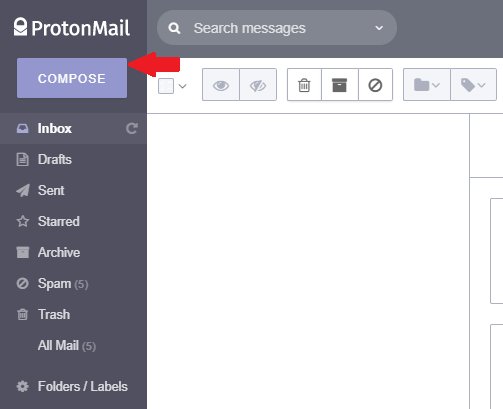
Una vez que se abra la nueva ventana de mensajes, vaya al final de la barra de formato en el extremo derecho para hacer clic en el icono de flecha hacia arriba. Una vez que pase el mouse sobre él, aparecerá la opción «Más». Haga clic en él y luego en «Adjuntar clave pública» en el menú desplegable.
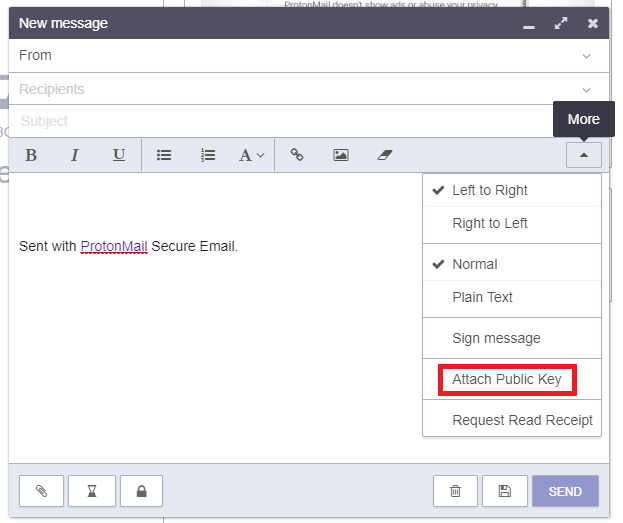
Ahora que está marcado, su correo electrónico estará encriptado con PGP. Para hacer esto para todos los correos electrónicos futuros en lugar de solo uno, vaya a «Configuración -> Seguridad» y desplácese hacia abajo hasta que vea «Adjuntar automáticamente la clave pública» en Configuración de PGP externo. Haga clic en este botón para que se marque y su encriptación PGP se active para todos los correos electrónicos posteriores.
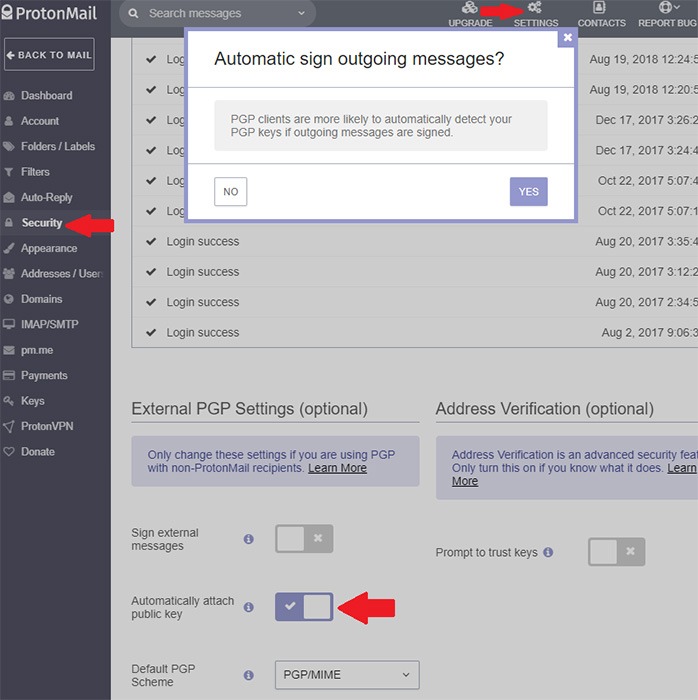
Haga clic en «SÍ» para confirmar.
2. Compartir la clave pública
Con el cifrado PGP habilitado, todo lo que queda es que el destinatario comparta su clave pública. Esto vendrá como un correo electrónico con el archivo de clave pública adjunto.
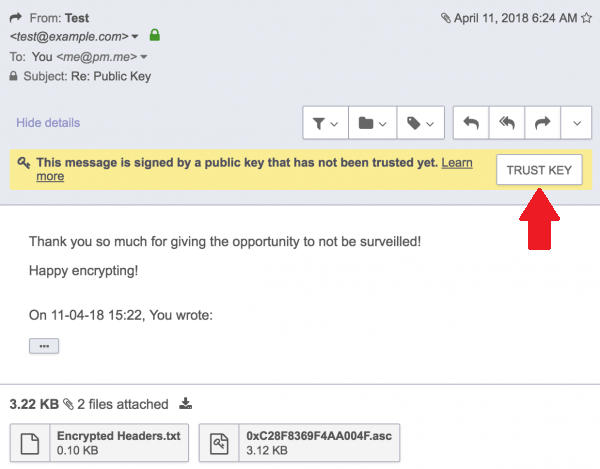
Verá una notificación resaltada en amarillo que le informa que este mensaje está firmado por una clave pública. Una vez que haga clic en el botón «Confiar clave», se volverá confiable. Además, marque la casilla «Usar para cifrado» que aparece en el nuevo mensaje después de hacer clic en el botón. Esto firma los correos electrónicos que envía con su clave privada.
Con todos los nuevos correos electrónicos habilitados para PGP, tanto recibidos como enviados, debería ver un icono de candado verde.
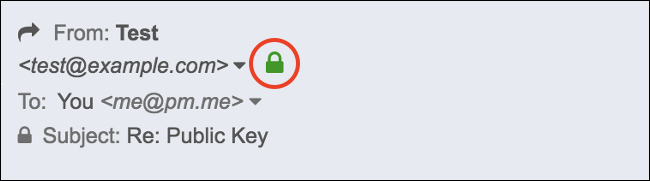
Use PGP para una lista corta de personas en las que confía
Como puede ver, la principal fricción en el intercambio de mensajes de esta manera es tener un repositorio de contactos ya establecido con sus claves públicas. De lo contrario, tendría que realizar el mismo procedimiento para cada persona que desee contactar. Es bastante inconveniente que simplemente redactar un mensaje y presionar Enviar, pero este es el precio que uno tiene que pagar por seguridad adicional.
Además de ProtonMail, también puede probar estos servicios de correo electrónico alternativos para una mejor privacidad.